Cum se aplică șablonul graficului / registrului de lucru existent în Excel?
Să presupunem că există un șablon de diagramă de împrăștiere în care împrăștierea este marcată de pictograme și de axe orizontale în formatul „m / d", acum cum am putea aplica acest șablon de diagramă de dispersie altor diagrame existente în Excel? Și dacă se aplică rapid un șablon Excel unui registru de lucru existent? În acest articol, vorbim despre cum să aplicați șabloane diagramelor existente sau registrului de lucru în Excela.
- Aplicați șablonul la diagrama existentă în Excel
- Aplicați șablonul la registrul de lucru existent în Excel
Aplicați șablonul la diagrama existentă în Excel
Următorii pași vă vor ghida să aplicați cu ușurință un șablon de diagramă la un grafic existent în Excel.
Pasul 1: Faceți clic dreapta pe diagrama existentă și selectați Schimbați tipul diagramei din lista derulantă.
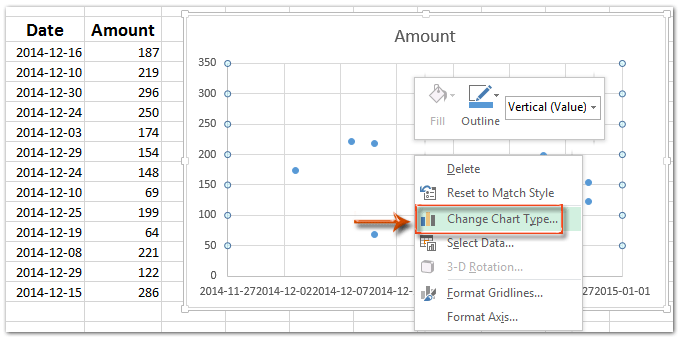
Pasul 2: În caseta de dialog Modificare tip diagramă de deschidere, faceți clic pe Șabloane în bara din stânga și selectați șablonul de diagramă pe care doriți să îl aplicați.
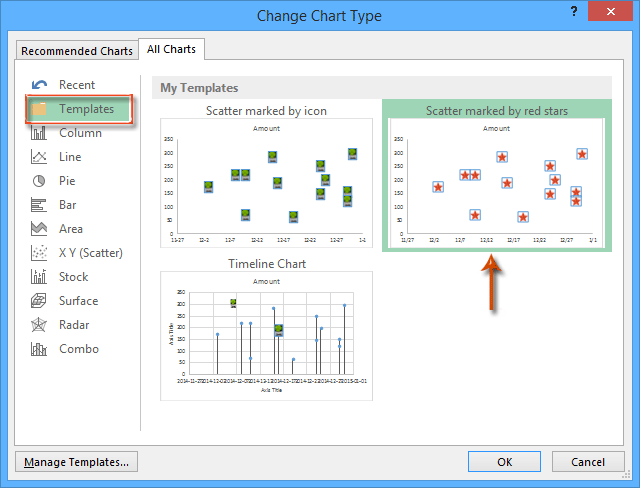
Pasul 3: Faceți clic pe OK pentru a închide dialogul.
Apoi veți vedea că diagrama de dispersie simplă este schimbată în stilul șablonului de diagramă de dispersie specificat simultan.
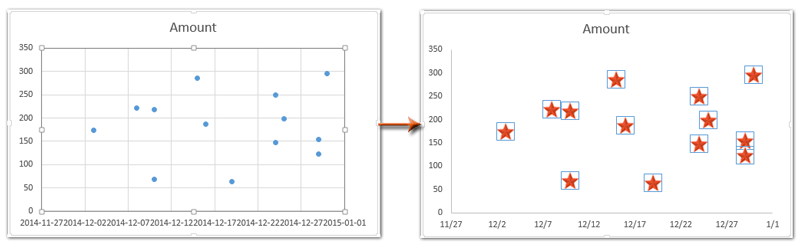
Deschideți automat anumite registre de lucru la pornirea programului Excel
Kutools pentru Excel Deschideți automat registrele de lucru data viitoare poate deschide anumite registre de lucru automat când porniți programul Microsoft Excel. La crearea unui nou registru de lucru, aceste registre de lucru îl vor acoperi pe cel nou; în timp ce deschideți un registru de lucru existent, aceste registre de lucru vor fi deschise cu cel existent.
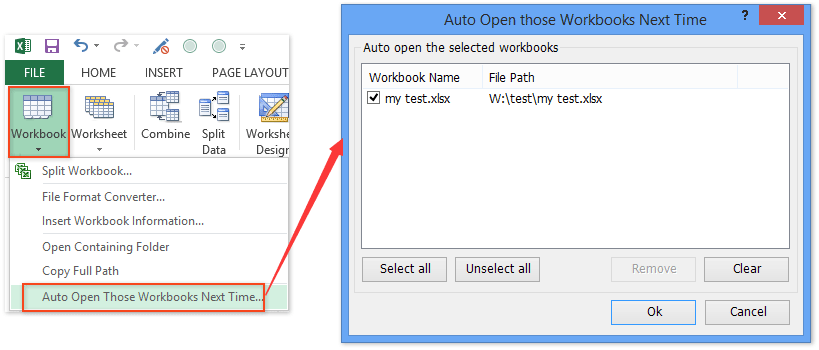
Kutools pentru Excel - Supercharge Excel cu peste 300 de instrumente esențiale. Bucurați-vă de o încercare GRATUITĂ completă de 30 de zile, fără card de credit necesar! Ia-L Acum
Aplicați șablonul la registrul de lucru existent în Excel
Strict vorbind, odată creat un registru de lucru, este imposibil să-i mai aplicați șablonul Excel. Cu toate acestea, putem copia cu ușurință foile de lucru ale șablonului Excel în registrul de lucru existent. Și următorii pași vă vor explica cum să faceți acest lucru:
Pasul 1: Deschideți registrul de lucru existent la care veți aplica un șablon Excel specific.
Pasul 2: Aplicați șablonul Excel specific:
- În Excel 2007 și 2010, faceți clic pe Fișier > Nou > Șabloanele mele, apoi în caseta de dialog Nou selectați șablonul Excel specific și faceți clic pe OK butonul.
- În Excel 2013, faceți clic pe Fișier > Nou > Personal, apoi selectați șablonul Excel specific.
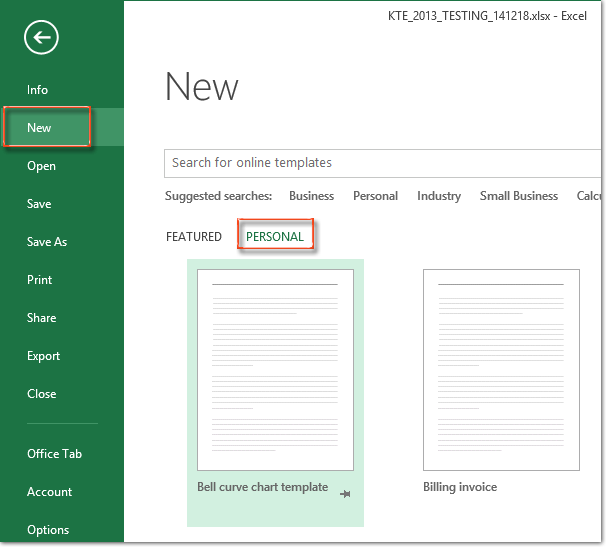
Pasul 3: În noul registru de lucru creat, selectați foaia de lucru cu conținutul șablonului Excel, faceți clic dreapta și selectați Mutați sau copiați din meniul cu clic dreapta.
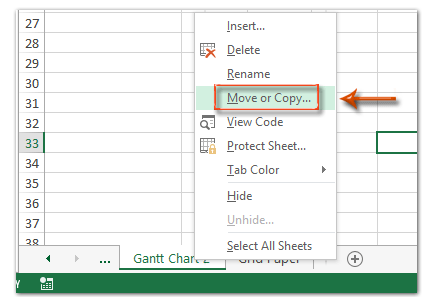
Pasul 4: În caseta de dialog Mutare sau Copiere, faceți clic pe A rezerva caseta și selectați registrul de lucru existent la care veți aplica șablonul Excel, bifați Creați o copie și faceți clic pe OK.
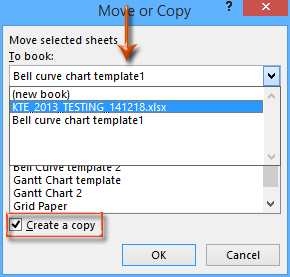
Acum, foaia de lucru cu conținutul șablonului este copiată și mutată imediat în registrul de lucru existent.
Pasul 5: Salvați registrul de lucru existent și închideți noul registru de lucru fără a salva.
Cele mai bune instrumente de productivitate de birou
Îmbunătățiți-vă abilitățile Excel cu Kutools pentru Excel și experimentați eficiența ca niciodată. Kutools pentru Excel oferă peste 300 de funcții avansate pentru a crește productivitatea și a economisi timp. Faceți clic aici pentru a obține funcția de care aveți cea mai mare nevoie...

Fila Office aduce interfața cu file în Office și vă face munca mult mai ușoară
- Activați editarea și citirea cu file în Word, Excel, PowerPoint, Publisher, Access, Visio și Project.
- Deschideți și creați mai multe documente în filele noi ale aceleiași ferestre, mai degrabă decât în ferestrele noi.
- Vă crește productivitatea cu 50% și reduce sute de clicuri de mouse pentru dvs. în fiecare zi!
